Con este manual, aprenderás como rootear o actualizar tu versión de Android a la última 4.1.b.0.587 en tu Sony Xperia Arc S. En mi caso, tuve que empezar desde la opción B, ya que desde Yoigo no ha llegado aun el último update y mi paciencia tiene su límite.
Este tutorial te servirá si estas en cualquiera de estas situaciones:
A- Tengo Android 2.34 y quiero actualizarme a ICS 4.04, 4.1.B.0.587 con root incluido
B- Tengo Android ICS 4.03 con Kernel 4.1.A.0.562 y quiero actualizarme a la ultima 4.04, con Kernel 4.1.B.0.587 y root.
C- Tengo Android ICS 4.04 con Kernel 4.1.B.0.431 y quiero actualizarme a la ultima 4.04, con Kernel 4.1.B.0.587 y root.
D – Tengo Android ICS 4.04 con Kernel 4.1.B.0.587 y quiero hacerle el root!!
– Actualizado 19-04-2013: Nuevo método para rootear vuestro xperia ARC, Arc S y Xperia S en 1 click que viene a sustituir la opción D de este manual.
COMUNES A TODOS LOS PROCEDIMIENTOS
– Como entrar en modo servicio: Se apaga el móvil, se esperan 5 segundos, se mantiene pulsado el botón Atrás sin soltarlo, y un segundo después se enchufa el cable usb (que estará conectado al pc), y se encenderá el led verde. Como veis, no he pulsado el botón de encendido del móvil en ningún momento.
– Apaga tu antivirus de Windows cuando empieces con todo esto, sobretodo Kaspersky.
– Bájate el Pack completo (todo incluido menos USBFlashdriver.exe) desde aquí: Xperia arc s.rar .
– Bájate el Pack Opción D (NO incluye flashtool, android sdk ni nada que no sea Opción D, los bajáis de los links siguientes por separado).
– Actualizados links rotos 25-10-2016. Instala en este orden….Pc companion, Android SDK Windows – Mirror (una vez instalado, tenéis que instalar luego Android SDK Platform-Tools, Gracias Julián), USBFlashDriver.exe, (gracias Rafael) y flashtool, luego copia el root script en una carpeta del escritorio de Windows.
– Una vez instalado Flashtool, copia dentro de la carpeta c:\flashtool\firmwares\ todos los archivos que empiezan por LT18i_4…..ftf…
– Si en algún momento os entra el miedo o algo no va bien por lo que sea….siempre tenéis la opción desde el pc companion de “reparar teléfono”, que os pondrá la última versión limpia que hayáis instalado antes. Desde aquí, ya podréis volver a empezar el tuto.
– Nota importante: Ninguna actualización de software desde PC Companion borrará tus aplicaciones instaladas.
– Actualizado 12-2-2013: Si os da error en al empezar el flash y sale C:\Flashtool\devices\LT18\loader_unlocked.sin (El sistema no puede encontrar el archivo especificado), simplemente bajaros una versión antigua del flashtool desde su web, en el apartado previous releases. La 0.9 release esta ok. Gracias Cris !!
OPCIÓN A – Si tienes Android 2.34
1 – Qué móvil tenemos? tiene que ser el Xperia Arc S , modelo LT18i
2 – Qué versión de Android tenemos? Debe ser la 2.34
3 – Qué número de compilación tenemos? Debe ser la 4.0.2.A.62
4- Te aconsejo actualizar via pc companion hasta la última versión, o hasta la que te instale ics, después sigue la opción B, C o D correspondiente desde la versión que te haya instalado.
OPCIÓN B – Si tienes Android ICS 4.03 – 4.1.A.0.562
1 – Que móvil tenemos? tiene que ser el Xperia Arc S , modelo LT18i
2 – Que numero de compilación tenemos? Debe ser la 4.1.A.0.562 o 4.0.2.A.62
3 – Que sistema operativo Android tenemos? Debe ser Ice Cream Sandwitch 4.03 (ICS) o 2.34
4 – Si ya tienes las opciones comunes realizadas…vamos a ello
5 – Iniciar Flashtool y pulsamos sobre el botón en forma de rayo, y a continuación en “Flashmode”
6 – Seleccionamos el Firmware 4.1.B.0.431 y en las columnas de la derecha marcamos:
– Wipe User Data (esta opción borra todas las aplicaciones y datos, la SD la deja intacta)
– Wipe Cache
– No Final Verification
7 – Pulsamos en “OK” y Nos aparecerá un mensaje para que conectemos el teléfono. Lo conectamos en Modo Servicio
8 – El led del teléfono se pondrá verde y automáticamente debe empezar el flasheo, si todo esta correcto mostrará un mensaje “Flashing finished” y entonces desconectamos el usb, y encendemos el móvil.
Ya tenemos la 404, 4.1.B.0.431. Ahora entramos al nuevo sistema operativo, hacéis la configuración básica, que si configurar el wifi, el gmail etc… y podéis hacerlo, por que a partir de ahora ya no se borrara nada más y siempre mantendréis la configuración y aplicaciones que pongáis.
Entramos en Pc Companion y os dirá que hay una nueva actualización, (desde el móvil también os lo dirá), la hacéis sin problemas y ya tendremos la 4.1.B.0.587 instalada.
Como hacer el root: CONTINUAMOS EN LA OPCIÓN D
OPCIÓN C – Si tienes ANDROID ICS 4.04 – 4.1.B.0.431
– Si empiezas desde aquí con el Pc Companion deberás instalar la última versión 4.1.B.0.587 y luego seguir el proceso completo de la Opcion D para hacerle el root.
– Si no quieres la ultima versión 4.1.B.0.587 , y solo quieres el root para esta, deberás hacer este recorrido:
1 – Desde el menú ajustes, vamos a Opciones de desarrollador y marcar Depuración USB
2 – Desde el menú ajustes, vamos a Seguridad y marcar Orígenes desconocidos
3 – Desde el menú ajustes, vamos a Xperia – Conectividad -Modo de conexión USb y ponemos MSC
4 – Iniciar Flashtool y pulsamos sobre el botón en forma de rayo y a continuación en “Flashmode”
5 – Seleccionamos el 4.1.A.0.562 ONLY KERNEL y en la columna de la derecha marcamos:
– No Final Verification
6 – Pulsamos en “OK” y Nos aparecerá un mensaje para que conectemos el teléfono. Lo conectamos en Modo Servicio
7 – El led del teléfono se pondrá verde y automáticamente debe empezar el flasheo, si todo esta correcto mostrara un mensaje “Flashing finished” y entonces desconectamos el usb y encendemos el móvil.
8 – Cerramos Flashtool y vamos al root script, conectamos el móvil por usb al pc de forma normal y luego ejecutamos primero adb.exe y después en runme.bat, el móvil se reseteara varias veces hasta que termine el proceso y ya seremos root.
9 – Iniciar Google Play, descargar BusyBox e instalar la aplicación, iniciarla y hacer click en “Install”
10 – Buscar la aplicación “SuperSU” que ya tenemos instalada y actualizar los binarios. Apagamos el móvil.
11 – Iniciar Flashtool y pulsamos sobre el botón en forma de rayo y a continuación en “Flashmode”
12 – Seleccionamos el 4.1.B.0.431 KERNEL ONLY y en la columna de la derecha marcamos:
– No Final Verification
13 – Pulsamos en “OK” y Nos aparecerá un mensaje para que conectemos el teléfono. Lo conectamos en Modo Servicio
14 – El led del teléfono se pondrá verde y automáticamente debe empezar el flasheo, si todo esta correcto mostrara un mensaje “Flashing finished” y entonces desconectamos el usb y encendemos el móvil.
15 – Se acabó!! ya tenemos la versión rooteada y funcionando!!
OPCIÓN D – Si tienes ANDROID 4.04 – 4.1.B.0.587
Si tenéis esta versión, lo único que os interesará es el root, así que ahí va…
Manual de root en un clic disponible al principio del post!! os podéis evitar este último paso y los dos métodos obtienen el root y funcionan perfectamente.
1 – Desde el menú ajustes, vamos a Opciones de desarrollador y marcar Depuración USB
2 – Desde el menú ajustes, vamos a Seguridad y marcar Orígenes desconocidos
3 – Desde el menú ajustes, vamos a Xperia – Conectividad -Modo de conexión USB y ponemos MSC
3a – Apagamos el móvil.
4 – Iniciar Flashtool y pulsamos sobre el botón en forma de rayo y a continuación en “Flashmode”
5 – Seleccionamos el 4.1.A.0.562 ONLY KERNEL y en la columna de la derecha marcamos:
– No Final Verification
6 – Pulsamos en “OK” y Nos aparecerá un mensaje para que conectemos el teléfono. Lo conectamos en Modo Servicio
7 – El led del teléfono se pondrá verde y automáticamente debe empezar el flasheo, si todo esta correcto mostrara un mensaje “Flashing finished” y entonces desconectamos el USB y encendemos el móvil.
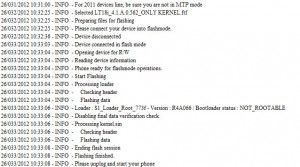
8 – Cerramos flastool y vamos al root script, conectamos el móvil por usb al pc de forma normal y luego ejecutamos primero adb.exe y despues en runme.bat, el movil se reseteara varias veces hasta que termine el proceso y ya seremos root.
9 – Iniciar Google Play, descargar BusyBox e instalar la aplicación, iniciarla y hacer click en “Install”
10 – Buscar la aplicación “SuperSU” que ya tenemos instalada y actualizar los binarios. Apagamos el móvil.
11 – Iniciar Flashtool y pulsamos sobre el botón en forma de rayo y a continuación en “Flashmode”
12 – Seleccionamos el 4.1.B.0.587 KERNEL ONLY y en la columna de la derecha marcamos:
– No Final Verification
13 – Pulsamos en “OK” y Nos aparecerá un mensaje para que conectemos el teléfono. Lo conectamos en Modo Servicio
14 – El led del teléfono se pondrá verde y automáticamente debe empezar el flasheo, si todo esta correcto mostrara un mensaje “Flashing finished” y entonces desconectamos el usb y encendemos el móvil.
15 – Se acabó!! ya tenemos la versión rooteada y funcionando!!
Si esto os ha servido de ayuda, podéis agradecérmelo con una donación por Paypal, gracias!!

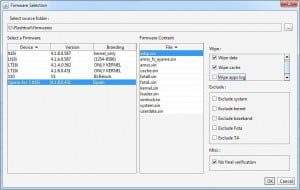

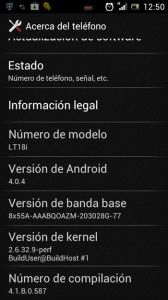

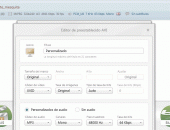

GRACIAS, opcion d funcionó a la primera!!!!
GRACIAS. Opción d funciono a la primera.
Pregunta tonta por si me la pueden contestar.
Se pueden desinstala las aplicaciones BusyBox y supersu una vez eres root sin perderlo.
yo no lo haria, pero tampoco se si se puede, alguien puede ayudarnos?
no las desinstales amigo, ya que estas aplicaciones dan los permisos para acceder a todas aquellas aplicaciones que requieren ser root
hola alguien presenta algun problema con el arc s rooteado no le afecta nada al sistema operativo android en sonido video o comunicacion los que ya lo tienen rooteado les va bien o mas lento graciasa
a mi ningún problema. Piensa que son versiones oficiales todo lo que se flashea.
Además con la última versón va mejor todo que antes
grosso mi hermano, actualizadisimo y superfuncional mi arc s, muchisimas gracias por el aporte!!!
Se te ha olvidado; poner el enlace de usbflashdriver.exe, y he tenido q instalar los controladores desde flashtools haciendome pasar un mal rato; por favor añade eso a tu tuto n el paso B. Gracias.
Estoy en ello, gracias por tu aviso Rafael!!
Hola, he usado este tutorial para actualizar mi móvil y funcionó a la primera, pero ahora tengo un problema bastante grave: El móvil no consigue tener cobertura. De vez en cuando se conecta, pero no dura más de unos minutos. Por lo que a no ser que tenga wifi, no puedo ni hacer ni recibir llamadas, SMS, o conectarme a Internet por 3G. En mi antiguo teléfono funciona a la perfección y esto comenzó a los pocos días de actualizarlo de la 2.3 a la 4.0.
El móvil no tiene ni dos semanas (Es el Arc S, lo tengo con Móbil R, de Galicia) y tengo entendido que podría perder la garantía si lo volviera a bajar de versión.
Agradezco cualquier ayuda, que con lo que me costó me apena mucho estar sin móvil!
Gracias y un saludo.
Mira si tienes los apn bien puestos.en ajustes.puede que sea eso
Sí, están bien :/
Has empezado desde la opciion b?no has actualizado hasta la última version con pc copanion y luego la opc D?
Comencé con la A, actualicé hasta el final, sí.
Hola me gustaria saber si tambien funciona con el ARC s LT18a ????
La a es el modelo americano.cambian las frecuencias 3g.yo no lo haría.
por que no?
quise rootear con el eroot en el otro tutorial y no pude, en un comentario tuyo mire que le dijiste a alguien mas que actualizara a 4.0.4 android pero mi xperia arc es el lt18a. que hago?
prueba con pc companion para actualizar y lee mas abajo que hay alguien que explica como lo hizo para tu caso
Muchas gracias
Si pudieras ayudarme para poder hacerlo se lo agradeceria tengo muchas ganas de hacerle el Root a mi movil !!
eres grande tetem gracias por aydar a la gente sin animo de lucro, muchas gracias de nuevo
Muchas gracias Toni!! , me alegran tus comentarios!!
Agradezco sumamente este post, me ha salvado la vida enserio, toda la tarde buscando y solo esto me ha servido, enserio eres dios jaja gracias!
De nada!.Encantado de haberte ayudado!
hola tengo un problema para resumir todo yo tengo un xperia arc normal lt15a y le instale el room de el xperia arc s lt18i con el ANDROID ICS 4.04 – 4.1.B.0.431 .cosa q es full compatible ya comprobado el cel me funciona perfecto me mando la notificacion para actualizar a ANDROID 4.04 – 4.1.B.0.587 y asi lo hice y pues todo de marabilla incluso el pc compation me lo reconoce como xperia s el punto es q lo quiero hacer root pero no e podido y e seguido el prosedimiento D al pie de la letra hasta el paso 8 pero no me sale el icono de super user incluso sigo con el paso 9 pero nada y ya no se que prosedimiento mas hacer ayuda por favorr
En tu caso, ya que es un lti5a, deberias seguir este manual
https://www.htcmania.com/showthread.php?t=367681
saludos!
Estupendo tutorial. Lo había intentado con otros pero este ha sido fructífero a la primera. Muchísimas gracias.
Seguí los pasos al pie de la letra pero un problema tuvo que ocurrir 🙁 a la hora de hacer el rooteo, inicié el runme.bat pero no detectó el movil y me salió un mensaje para reiniciar el pc. Tras el reinicio funcionó el .bat, pero cuando me descargué el bussybox me dijo que no estaba bien rooteado… y encima me da error si lo intento reparar. Alguna sugerencia? puedo continuar el manual sin necesidad de reparar, repitiendo el proceso de rooteo? Por cierto, no se si habrá influido, pero en el paso del flasheo con el flashtool también me dió un error a la primera, lo repetí y salió bien. Espero que me puedan ayudar.
gracias
lo que yo haria, y creo que es lo mas sensato, tal y como pongo en el manual, la opcion reparar telefono desde pc companion y continuar entonces el manual al pie de la letra es la mejor opcion
no si ya lo he intentado, pero el problema es que al reparar me da tambien error, dice que no se pudo bajar los complementos en el pc o algo así :S de todas formas volveré a intentarlo más tarde, gracias por responder.
gracias, ahora quisiera meterle android 4.1 jellyBeam es eso posible?
En esto todavia no me he metido.solo hago manuales de lo que hago yo mismo
tengo un xperia arc s lt18i con todas las condiciones indicadas para hacer los pasos, pero me gustaria saber si al hacerlo cuales son los pros y los contra y si despues se puede actualizar normalmente cuando salga alguna actualizacion de sony o por el contrario no podre.
mi movil es de orange.
Gracias de antemanos y saludos.
no hay ningun pro ni contra, que yo sepa todo es positivo
si lees los comentarios, todos son de agradecimiento y casi ninguno que diga que luego no le va bien algo…
Para que te hagas una idea, yo empece desde la opcion B
y cuando lo actualice tendre algun problema de conexion o algo parecido con mi compañia(orange).
¿Podré meter otra sim de otra compañia?
hacer root no es liberar el movil…asi que orange con orange…
y no deberias tener ningun problema, yo lo hice con yoigo y no paso nada
gracias!!! llevaba mucho tiempo queriendo hacer esto! GRACIAS!
bueno me gustaria saber si alguien hizo la actualizacion del xperiar arc s lt18i de orange y le salio todo no tiene problemas.
gracias
yo soy de orange,lo he hecho y me ha salido perfecto,ni un solo fallito,fuera los anuncios de orange,pruebalo!
Desde la opción d hasta el punto 7 perfecto, ejecuto Adb.exe y runme.bat y no resetea. Alguna sugerencia?
Gracias por adelantado
verifica que hayas hecho el punto 3 correctamente
Una pregunta yo tengo el LT18a y ya tengo el kernel para norteamerica entonces mi duda es si tengo ese KERNEL el procedimiento para hacerlo ROOT es el mismo????
pues parece que si, ya que tienes el kernel correspondiente a tu modelo,
Gracias por la respuesta
Todo Funcionó de Maravilla, muy buen tutorial 😉 Muchas Gracias. (SONY ERICSSON XPERIA ARC S) Rooteado y funcionando.
Impresionante compañero, mejor explicado imposible. A pesar de no conocer el significado de muchas palabras especificas ha sido muy facil de hacer.
Telefono rooteado , 1.000.000.000.000 de gracias (me querian cobrar 10€ por hacerlo)
Tampoco es tanto 10.pero gracias muchas por tu comentario!
Hola Hola no me has podido averiguar de que manera puedo hacerlo con mi arc s LT18a sin problemas?????
intenta ponerte en contacto con el usuario del comentario 39, te dejo su mail, el queria hacer lo mismo que tu chak_leto@hotmail.com
Gracias dgirones estas en todas !!!
Todo salió perfecto y a la primera, el único problema es que ahora no me funciona el led de notificaciones. ¿Alguna solución para esto? ¿Si hago un reinicio de fábrica pierdo el root?
Una gran diferencia en el funcionamiento, nada que ver son GB 2.3.4. Todo para mejor excepto el problemilla que tengo con el led.
No pierdes el root con un formateo de fàbrica.creo que és la mejor opcion
A mí me pasa lo mismo… Entonces.. volvíste a los ajustes de fábrica y te quedaste con la 4.0.4 rooteada y te funcionó el LED? Me imagino que eso supone perder todas las aplicaciones y configuraciones y antes de hacerlo me gustaría saber que realmente sirve.
amigo una consulta cual es el link del flashtool?
a oie compadre una pregunta sabes que instale el nova 3 en mi xperia arc s de una pagina x que un tio mostraba el juego en su cel
bueno lo instale son como 1.5 gb o mas creo… y la cosa esque abro el juego y se minimiza y y asi susecivamente no puedo jugar por que sera ..pls si me das alguna solucion?
La verdad es que no tengo ni idea de que puede pasar, esto es android, no windows
ola mira empece por el paso d y lo ice al pie de la letra y aora me ace cosas rara como no reconocer la sim o despues de poner el pin se queda en color gris la pantalla ya ice lo de reparar con pc companion y desde ay le cuesta mucho mas encender ¿q puedo hacer?gracias
yo creo que tu problema no ha sido el root, sino que debes tener muchas cosas instaladas o lo has trasteado mucho.Lo que te recomiendo es un formateo del movil para que asi sea una instalacion limpia, y no me refiero desde pc companion, sino desde el menu ajustes
Gracias !! funcionó todo correctamente y ahora el telefono se comporta mucho mejor.
Hola.
Mi telefono es el xperia arc libre de origen, núnero de versión LT15i, con android 4.0.4 y el número de compilación 4.1.B.0587.
He leído todo el tutorial para rotear el telefono y me he dado cuenta de que hace referencia al xperia arc s.
Realizando el pado D ; ¿ podría rotear mi telefono xperia arc?
Muchas gracias de antemano.
mirate el comentario numero 24
ok, muchas gracias. Estoy en ello.
Espero que sea igual de claro que es este tutorial.
Le he echado un vistazo y parace bastante mas complicado que este. Me he bajado todo lo necesario excepto el Flashtool v0.9.8.0 (Windows) que me dice que no se encuentra el archivo y la verdad es que no se donde encontrarlo.
ayyy hombre de dios, que no nos gusta leer, lo tienes arriba, en el 51
saludos!!
Mi ARC S ya está rooteado y funcionando correctamente, muchas gracias por el tutorial, muy claro y sencillo ;).
mi caso es el D, pero a pesar de tener los drivers ADB y que flashtool no me de error , no me cambia el firmaware a 4.1.A.0.562 siempre se queda en el mismo y por ellono puedo rootear pd: no me aperece la opcion only kernel, salu2 espero respuesta de cual puede ser el fallo
lo que me parece es que hay algo que debe estar bloqueando la conexion entre el windows y tu movil. tienes algun antivirus o algo que pueda estar bloqueandolo?. el only kernel no es una opcion, solo es el nombre del fichero.
Segui todo el tuto, pero a la hora de realizar 9 – Iniciar Google Play, descargar BusyBox e instalar la aplicación, iniciarla y hacer click en “Install”, me saca un letrero dentro del programa que no se puede instalar 🙁 no se que hacer para poder terminar el rooteo… Me puedes ayudar.
Repite los pasos.algo té has dejado
Hola,
Todo ha ido perfecto, pero tengo una duda. Puedo ahora particionar la sd con el link2sd?
Ahora eres root…puedes hacer lo que quieras
importa de que compañia seas?¿
No importa
A mi me pasa como al 37.pero lo mismo. He repetido muchas veces el tutorial y nada,siempre lo mismo.Me puedes ayudar?Gracias.
lo unico que se me ocurre es que no tengas instalado el android sdk para windows.Prueba a reinstalarlo
Lo tengo reinstalado,pero lo boì hacer de nuevo.Muchas gracias.Eres el mejor
Hola de nuevo .Ya tengo. Se tenia que reinstalar SDK para Windows como administrador luego instalar Android ADK Platform-tools dentro de SDK .Luego seguir todo paso a paso.Gracias.THE BEST
ahora mismo lo pongo en el manual, gracias por detectar que faltaba esto!!
Tu eres el mejor,gracias a ti.
Tengo el Xperia Arc S LT18i con Orange y la última versión de Android es la 2.34 compilación 4.0.2.A.62 y no se puede actualizar más ni por PC Companion ni desde el propio telefono pq Orange no ha liberado ninguna versión superior 🙁
Alguna idea de como actualizarlo??
Gracias!
facil respuesta….siguiendo el manual desde la opcion B? 😀
Buenas haber si alguien puede ayudarme tengo un xperia arc s modelo LT15i que se actualizado de la 2.3.4 mediante pc a la version 4.0.4(4.1.B.0.587)
Queria saber este tutorial me sirve para rootear el movil? Esque veo que los archivos que pone son LT18I y mi movil es LT15i y nose si vale
Haber si alguien me informa
lee los comentarios 24 y 57, saludos!
Muchas gracias por la ayuda.
hola soy muy nuevo en estos temas y mi me da problemas ya
al descommprimir el archivo Xperia arc s.rar y ya a partir de ahi o encuentro nada: android sdk windows, los 4 archivos LT18i_4…..ftf… en fin estoy perdidisimo ayuda por favor tng un axperia arc s de orange como salio de la tienda: LT18i,version android 2.3.4, version kernel 2.6.32.9-perf, nº compilacion 4.0.2.A.0.62. GRACIAS
Descargalo de nuevo
Té digo lo mismo que a drachek
Conseguido!!! muchas gracias, en el ultimo paso me pasaba lo mismo que a Juliana #68 le das en la parte superior del movil a desconectar sd del pc y solucionado (al menos a mi me ha funcionado decia algo de que faltaba espacio en la sd o estaba dañada), lo dicho muchas gracias!!!
D girones esque tenemos un problema es un movil de un colega y nos da la impresion que es un xperia arc s pero sale como modelo lt15i, osea como si fuera un xperia arc.
Todos los xperia arc s son lt18?
Compara las fotos en internet.en ajustes té dirà cual es
Buenas el tema anterior ya lo he solucionado.Solo me falta una cosilla haber si me la podeis solucionar
A la hora de marcar las tildes para flashear a .587 en la foto del tutorial del arc me salen 2 opciones mas que en la foto del flashertools no salen y nose si tengo que dejarlas tildadas o no.
EXCLUDE TA
EXCLUDE UNTECATEGORIZED
Si marco las del tuto mas estas 2 me queda en file, kernel y loader, sino las marco me queda kernel, loader,simlock.ta y vendor.sin
Gracias
En algun sitio del manual ves que diga que ha de cambiar el TA noseque?
Gracias por el tuto, espero probarlo pronto en cuanto puedas resolver lo siguiente.
Dropbox esta bloqueando tu cuenta por el exceso de trafico por lo que no puedo descargar los pack, podrias por favor subirlos a otro sitio, gracias.
Tendrás que esperar 3 días, ya que es un baneo temporal. A ver si alguien lo puede subir por mi mientras.o pídeselo por mail a los que lo han bajado.
Muchas gracias por responder, pues estare esperando ^^ a que lo subas o que alguien lo suba.
Saludos.
Por favor algún alma caritativa que lo pueda re subir o mandar por mail.
Aqui lo pongo jose.moygar@gmail.com
Gracias de antemano.
a mi me ocurre lo mismo. solo me faltan los 4 archivos ftf que supongo que estan en el archivo que no podemos descargar del dropbox. Las otras aplicaciones se pueden descargar a parte. A ver si hay podeis indicar cuales son esos 4 archivos o subirlos de alguna manera…
Yo tengo la ultima version de android y me gustaría saber como volver a la gingerbread 2.3.4 puesto que con la ultima tengo problemas con la cobertura.
Alguien sabe como hacerlos?
Antes que hacer esto, no seria mejor que foematees desde ajustes? O ya lo tienes limpio?
lo he formateado varias veces y nada. También he cambiado la baseband y nada. Y ahora e vuelto a 2.3 y sigue igual. Sé que problemas de la sim no es porque la he cambiado y sigo con el problema.
Ya nose que hacerle más.
Hola, estoy intentando seguir el tutorial, pero me he encontrado con el problema de dropbox. Alguien podría mandarme el archivo a carlospg510@gmail.com ?
P.D: si me lo enviais, puedo intentar subirlo a mi cuenta de dropbox mientras la de arriba está baneada.
En la opcion D llego al punto 8 sin problemas, pero una vez aqui el programma busy box me dice que no he rooteado. he repetido el proceso 20 veces y nada, AYUDA!!!
Gracias.
Cuando ejecutas el script el movil se té reinicia 2 veces?
Hola mi pregunta es: Pierdo la garantía de mi móvil? El SUPERSU, ya se instala haciendo ésto? si tengo la 587 sólo hago la D, verdad? y por útimo y perdón por tantas preguntas es que soy nueva… Pierdo datos de la SD? y se necesita el CWM?
Muchas Gracias y perdón por tantas molestias.
No,con el companion restauras y queda original.si.si.no.no
Muchísimas Gracias por todo, ha sido un placer.
dgirones eres un dios para mi ahora mismo, muchisimas gracias, todo redactado y planteado estupendamente! 🙂
gracias, muchas gracias!!
Muchísimas Gracias, todo Perfectoooo 10++++++….
Aver si la cuenta de dropbox funciona que no he podido rootear el movil..
Esta maňanq se lo an bajado 21 veces y se ha vuelto a banear.
Pues aver si lo puedes subir a otro servidor :S
de verdad muchas fracias probe muchos tutos para rootear mi xperia arc s pero este me funciono a la primera (OPCION D) MUCHAS GRACIAS …. saludos desde ECUADOR
Hola en la opcion D en el paso 6 despues de pulsar ok sale este mensaje
15/024/2013 13:24:08 – INFO – <- This level is successfully initialized
15/024/2013 13:24:08 – INFO – Flashtool Version 0.9.10.1 built on 2013-01-09 19:49:47
15/024/2013 13:24:08 – INFO – You can drag and drop ftf files here to start flashing them
15/024/2013 13:24:16 – INFO – Device connected in flash mode
15/024/2013 13:24:34 – INFO – Selected LT18i_4.1.A.0.562_ONLY KERNEL.ftf
15/024/2013 13:24:34 – INFO – Preparing files for flashing
15/024/2013 13:24:34 – INFO – Please connect your device into flashmode.
15/024/2013 13:24:36 – INFO – Opening device for R/W
15/024/2013 13:24:37 – INFO – Reading device information
15/024/2013 13:24:38 – INFO – Device connected in flash mode
15/024/2013 13:24:40 – INFO – Unable to read from phone after having opened it.
15/024/2013 13:24:40 – INFO – trying to continue anyway
15/024/2013 13:24:41 – INFO – Start Flashing
15/024/2013 13:24:41 – INFO – Processing loader
15/024/2013 13:24:41 – INFO – Checking header
15/024/2013 13:24:41 – INFO – Ending flash session
15/024/2013 13:24:41 – ERROR – Error in processHeader : 22 : El dispositivo no reconoce el comando.
15/024/2013 13:24:41 – ERROR – Error flashing. Aborted
15/024/2013 13:24:42 – INFO – Device disconnected
15/025/2013 13:25:10 – INFO – Device connected with USB debugging off
15/025/2013 13:25:10 – INFO – For 2011 devices line, be sure you are not in MTP mode
15/027/2013 13:27:53 – INFO – Device disconnected
me podrias ayudar
Algo has hecho mal
porque has actualizado el 7 de enero de 2013 ? se puede hacer con el anterior ?
Son adiciones .nada cambia,solo lo pone mas claro
«los archivos que empiezan por LT18i_4…..ftf…que son 4 en total.» Donde estan estos archivos, algo me he perdido :S
PD: Gracias!
Hola Un Saludo desde Mexico
alguien sabe donde bajar este
Bájate el Pack de aplicaciones (todo incluido)para el proceso desde aquí: Xperia arc s.rar
y Seria bueno k Alguien mas inteligente k Yo
pudiera Subir un tutorial a Youtube
un Saludo y Gracias
perdonar!!! me e descargado el pack opcion D y no viene el archivo de el sistema 431.. que hago? me los podeis mandar al correo?
y para que necesitas el 431 si te descargas la opcion d? me gustaria saber
porke a ver cojo me bajo el pack d y solo sale dos archivos de lt18 y no sale el 431.. ke opcion eligo para hacer el flashtool?
yo tengo ke acer los apartados b y d y no esta el archivo ke dice el apartado b que debo elegir.. que hago compañero?
a ver me explico soy de yoigo y tengo la 4.0.3 4.1.A.0.562 y me voy al paso B, vale me descargo todo y cuando pone que en el programa flashtool eliga la version 431 pues ese archivo no sale y en los apartados wipe y files de el programa flashtool no aparace lo mismo que en la foto que pone en ese paso =S… como resuelvo esto?
entonces te has de bajar el pack todo incluido y seguir el manual
eso he hecho pero no aparece por ningun lado el firware 431 por el programa flashtool, para realizar el paso B es necesario pone el tutorial y si no lo tengo como sigo?
pero tu has descomprimido antes este fichero pecador de la pradera? LT18i_4.1.B.0.431_Generic World Iberia.rar
y donde esta ese archivo? jajajaj eso me lo comio! perdon! =(
por favor, no me hagas preguntas tontas si no lo haces bien….Una vez instalado Flashtool, copia dentro de la carpeta c:flashtoolfirmwares todos los archivos que empiezan por LT18i_4…..ftf…
no as leido bien tu kreo eh jajaaj perdona pero te repito que no esta el archivo 431 ke es el ke debo seleccionar para realizar el paso B … ese archivo debe estar o en el pack todo incluido o en la opcion d y no esta en ningun sitio de esos dos.. no se si lo estoy haciendo mal o es algun fallo no tengo ni idea vaya y perdona si te estoy molestando
vale he vuelto a descargar todo y ya sale, se ve que antes no ha hecho bien la descarga.. perdoname por las molestias, y muchisimas gracias por pegarte esta currada de tutorial! un saludo y gracias
va perfectamente hace una semana q lo instale, lo unico es q el wifi funciona pero va peor q antes es muy inestable a al hora de coger señal moltes gracies
OLA
TENGO UN ARC S ESTOY REOTEANDO SOI NUEVO,mi problema me descargue un flashtool pero me aparece x10 ….mi version no me sale
tengo que descargar las 4 opciones de flashtool….
por favor ayudar
jose23javier@hotmail.com
gracias es una buena pagina de ayuda gracias
hola soy nuevo en este foro y en esto de rootear, mi problema es que todo va perfecto hasta que ejecuto addb y luego runme, se queda esperando dispositivo y no rootea, me puede ayudar alguien? he desconectado firewall y antivirus, y tengo la version 4.1.b.0.587 con bootlowder abierto, no se que mas probar.
vaya ahora me pone en el runme
el asistente no puede encontrar la ruta especificada.
please plug the device in ADB-mode
no se que hacer
No puedo encontrar el archivo de firmware 4.1.B.0.431 de la opción B, imagino que estará dentro del archivo xperia arc s.rar que esta subido a dropbox pero sale que esta inhabilitado temporalmente..es el tutorial que mejor pinta tiene de todos los que he visto, he visto que lo hiciste con un arc s de yoigo tuviste algun problema?porque tengo la 4.0.3 y es el infierno y no actualizan oficial…muchas gracias enhorabuena por el tutorial esta todo muy bien explicado =)
no tuve ningun problema, y ademas lo he hecho otra vez hace poquito por que tenia el movil algo trasteado y lento, tambien con yoigo
Ok muchas gracias esque estaba algo dudoso pero una cosa no se si el archivo de firmware que me falta esta en el archivo que tienes subido a dropbox porque ese archivo que se llama xperia arc s.rar sale el enlace roto…tengo todo lo demas pero sin eso no puedo hacer nada no?=S
exacto, dropbox suele banear el archivo unos 3 días, si no es asi, dímelo!!
Aun estoy esperando que toda esa gente que dijo que pondria un link alternativo lo haga…pero como ya se que las palabras se las lleva el viento, pues es lo que hay.Mi velocidad de subida es de 18k, asi que no voy a tirarme otras 5h subiendolo a otro sitio. Saludos!
Perdón por el comentario por adelantado, pero algun@ tenéis la forma de hacer esto mismo pero con las siguientes especificaciones»:
Xperia Arc s LT18i
Android 2.3.4
Numero compilación 4.0.2.A.02
V.Kernel 2.6.32.9-perf
Gracias de ante mano 🙂
Es siempre la misma forma, si no puedes hacer la opcion A, empieza por la B y listo!!
Muchisimaaas gracias llevaba tiempo queriendo rootear mi móvil xD enserio muchisimas gracias la opcion D xfectamente explicada =)
Gracias a dgirones por toda esta ayuda prestada. Hice la actualizacion a la ultima version todo correctamente y funcionando bien. Mi movil es xperia arc s lt18i de orange y ningun problema. No me hice root por que lo unico que queria era actualizar a android 4 ya que orange no me dejaba, y con el tiempo me haré root, jajajajaja. GRACIAS GRACIAS GRACIAS.
Buenas, amigo muy bueno el tutorial pero hay un problema, cuando intento meter el kernel del 4.1.A.0.562 y luego lo prendo para seguir con el tutorial me dice que se ha detecto un problema con el teclado y me sale constantemente ese mensaje. Que sera? Gracias
Estimados
Les escribo desde Argentina…. Tengo un LT18i y según lei en diferentes foros, este telefono no es compatible con la red 3G de esta región, por lo que no puedo conectarme a esta velocidad. Con todo el procedimiento que se describe arriba… hay forma de pasar mi teléfono de LT18a??? Pues este es modelo que dicen es el compatible con las bandas de esta región… En definitiva lo que necesito es cambiar de banda al teléfono… puedo hacer esto con el root?
Espero que si, porque gaste fortuna en el teléfono, y es una lastima tener que solo usarlo en 2G.
Saludos
Hay varios comentaros sobre el a…buscalos y ponte en contacto con ellos
Buenas tardes, acabo de ver el post y estoy deseando rootear el movil pero tengo un problema con la instalación común. Tengo un xperia arc s y parto desde la opción B y quiero ir a la D. El problema que tengo es que no me deja instalar el android sdk windows. Lo descargo pero a la hora de instalar me dice que necesita el JDK. He instalado el java pero sigue igual y no deja pulsar el botón next para continuar la instalación. Hay alguien que me pueda ayudar? que estoy haciendo mal? pueden ponerme el link del java que me soluciona este problema?
Os lo agradeceria muchisimo
saludos!
Bueno, siempre puedes hacer el tutorial hasta que ya tengas las .587, a partir de ahi, solo te quedará la opcion D desde 0.
Respecto a tu error, eres el primero que le pasa eso, asi que no se que puede ser.
es que soy de yoigo y aunque lo conecte a companion no descarga la nueva. En la pagina oficial veo que sí que hay una mas reciente que la que tengo yo, pero al conectar el movil a companion dice que está con la ultima actualización e imagino que es por yoigo… investigaré algo mas. Gracias por contestar!!
mira este link, haber si te sirve de algo las soluciones, suerte.
https://jarroba.com/error-android-instalacion-no-detecta-jdk-de-java/
justo es ese error lo que me sale, concretamente el que sale para la opcion 3 de windows 8 pero yo tengo 7 y me pierdo un poco… voy a ver si consigo sacar la solución y lo comento por aqui a quien le pueda ayudar.
Gracias por el enlace!!
solucionado instalando el java x86!!
muchas gracias, os tendré informados de como van mis progresos jaja
Felicidades! Ahora té queda lo mas facil
Hola, podria alguien mandarme el pack «Xperia arc s.rar» , la cuenta dropbox sigue inactiva. manuel-k-17@hotmail.com
sinceramente, prefiero que alguien lo suba a otro sitio y mande el link
Yo me ofrezco a subirlo a otro sitio si alguien me lo mandase
Te lo mando y espero que pongas el link aqui, y yo lo pongo en el post.
Gracias Manuel!
Hola de nuevo, perdón porque no controlo mucho soy prácticamente nuevo en esto de android y estoy pez.
Podéis ayudarme con este paso? de donde saco los archivos. Os copio el paso tal cual, es paso común a todas las situaciones:
– Una vez instalado Flashtool, copia dentro de la carpeta c:\flashtool\firmwares\ todos los archivos que empiezan por LT18i_4…..ftf…
de donde saco esos archivos para pegarlos en la carpeta?
gracias!
Alex bajate el pack xperia arc s de el principio del blog, alli encontraras los archivos.
por fin!! todo perfecto y sin problemas! un tutorial simple pero efectivo, sois muy buenos! gracias!! ha salido todo bien y tenia miedo de que se estropeara el movil pero esta todo muy bien explicado… ahora a quitarme la basura de apps que no sirven de nada 🙂
una duda tonta. si algun dia sale alguna actualización por Companion debo actualizar? al actualizar se perderia el root? para usar programas que precisen el movil rooteado debo tener activo la casilla de permitir origenes desconocidos? perdonar mi ignorancia en el tema pero ya os digo que soy nuevo en esto.
Gracias a todos!
sinceramente, es un movil del 2011, no lo van a actualizar más. Pero en el remoto caso que supones tu, si actualizaras por companion se perderia.
No tiene nada que ver los origenes desconocidos, eso sirve para poder instalar apk que no sean de google play.
Sabeis algo de la actualizacion a jelly bean con sony ericsson xperia arc s?
Es que ando buscando por internet y no sale nada y tampoko se como desbloquear el bootload.
Alguna sugerencia?
hola, no lo consigo ,te esplico un poco haber si no soy demasiado pesado Tenia Android ICS 4.03 con Kernel 4.1.A.0.562 hice el paso comun y la obcion B hasta tener4.1.B.0.587 instalada pero en la obcion D en el paso 5 4.1.A.0.562 ONLY KERNEL( ¿deve quedarse grabada esta version en el movil?) aparentemente el paso 6y7lo ejecuta sin error el paso 8 root script creo que tambien porque lo hace muy rapidono da tiempo a verlo en el runme.bat se reinicia 2 veces pero enel paso 9 descargo BusyBox pero no lo puedo ejecutar meda algun tipo de error (esta en ingles ni idea)
he reiniciado a valores de fabrica 2 veces y siempre choco en el mismo paso,
aun reiniciando se quedo la version ANDROID 4.04 – 4.1.B.0.587 y empiezo desde la obcion D no se que estoy haciendo mal ….help gracias
prueba a instalar un programa que chequea si ya eres root, busca en google play «root checker» y a ver que te dice.
Tienes que ponerme que error te da el busybox si quieres que te de mi opinión.
instalo todo bien y no ai mas problema que solo me sale cada cinco segundos un mensaje » desgraciadamente el teclado ha dejado de funcionar» y eso aparece todo el rato
has probado un formateo desde ajustes?
si pero sigue apareciendo lo mismo ¡que puedo hacer a por cierto es un xperia lt15i por si eso influye
En que parte del manual pone que esto se haga en un lt5i ????? Tendras que buscarte la vida…lo siento!
ejecute los dos archivos de root_script y mi celular no se reinicio varias veces me podrian ayudar..
Muy buen tutorial, funciona genial y es fácil hacerlo siguiendo los pasos. Sin embargo, NO LO RECOMIENDO!!!!!! esta última versión de android aumenta el consumo de batería yo creo que en incluso mas del 50%. Nuestro sony speria arc s no está preparado para aguantar el ICS
Permíteme discrepar en eso, yo opino lo contrario, mejora la duración de la batería.Pero para gustos…
Resulta que a la vez que he actualizado la batería a pasado de durarme unas 20-26 horas a durarme ni 8-9. Achaco el fallo a 3 posibles causas y me decís si a alguien mas os pasa y si sabéis la solución.
1. ICS consume mas batería que GB en arc s y es normal que el consumo de batería se haya disparado.
2. Ha dado la casualidad que mi tarjeta sim se ha extropeado. A veces se me cortan las llamadas y tambien me saltan alertas de no se encuentra red.
3. No se ha estropeado la tarjeta sim y se me ha estropeado la placa base del teléfono. A veces se me cortan las llamadas y tambien me saltan alertas de no se encuentra red.
Una manita please!!!
1- no es normal, debe durar mas de 24h (depende del uso, claro)
2- eso me pasa a mi tb , pocas veces y depende de la cobertura
mi consejo, reinstala desde pc companion y vuelve a hacer el root.
si, sigue pasándote, tienes algún problema de hardware.
He comprobado que de la tarjeta no es problema. He probado un periodo de batería con otra sim y sucede lo mismo. Incluso en modo avión consume excesívamente (el móvil es del verano, la salud de la batería es buena y me pasa desde que hice el flasheo).
Voy a hacer lo que me propones y te cuento, muchas gracias. Si no lo soluciono creo que volveré a GB por agotar posibilidades.
¿Después de PC Companion sigo por el paso número 8 de la opción D?
buenas , he hecho todo al pie de la letra y en el punto 10 de la opcion D , no me sale la aplicacion de super usuario, y no me a dado ningun error en los pasos anteriores, me e descargado la aplicacion del market y pongo alguna aplicacion root y me dice que no tengo derechos de superusuario, ayuda porfavor.
Lo que està claro es que el root ni lo has hecho bien.sigue los pasos de nuevo
acabo de actualizar a la version 4.1.8.0.587 usando pc companion
Me falta hacer el root. Desde que punto de la opción D arranco?
Gracias.
Pues he agotado todas las posibilidades.
1. Rootee de nuevo según me dices
2. Downgrade a GB
Y nada de nada, he foreao y el problema lo tiene mucha gente. Un fallo repentino de la placa en la parte que se dedica a la red. Una tirada buena de arc s con el problema y me ha tocado. El fallo parece iniciarse en una sobrecarga que no deja arrancar el móvil en un rato y tras quitar la batería y volver a ponerla el móvil se convierte en depredador de batería.
Así que nada (yo y los móviles) lo pillé de 2ª mano y creo que he perdido el contacto del pavo que tiene la garantía…..
La única solución es mandarlo al servicio técnico. Todo esto lo dejo aquí por si ha alguien le ocurre que no se amargue tanto como yo, simplemente que busque la garantía que yo no tengo y lo lleve a reparar.
Ciao!!
Gracias por ponerlo aquí.tal como suponia no era normal lo que té pasaba
Excelente manual, felicidades.
Una duda, si aplico el paso D ¿continuaré con la ROM original de la operadora?
El teléfono es libre pero con ROM de T-Systems (comprado en LetsBonus).
Lo pregunto para no perder la garantía.
Gracias
Si, se continua con la rom que tengas
Indicas:
– Una vez instalado Flashtool, copia dentro de la carpeta c:\flashtool\firmwares\ todos los archivos que empiezan por LT18i_4…..ftf… ¿donde se supone que andan todos esos archivos de los que hablas?. Lo tengo todo, pero tengo miedo a empezar sin hacer cada paso correctamente. Gracias!.
no tengas miedo, como todo el mundo dice, esta muy bien explicado.
esos archivos estan dentro del rar…no? puede que lo que te pase es que no veas la extension de esos ficheros, pero estan ahi, copia los que empiecen por lt18i…
Hola!
Hice la opción D y todo perfecto.
Sólo tengo una duda; ¿Puedo volver a poner los ajustes (depuración USB etc) como estaban inicialmente?+
Muchas gracias por el aporte!
Por supuesto..pero tampoco afecta en nada.yo lo tengo así siempre
hola buenas el ultimo pantallazo que pones ,es lo que sale en mi telefono.¿Esta rooteado?
Yo no he hecho nada..
quieres decir que tengo que hacerlo desde el paso 8??
No entiendo
Hola amigo, he bajado el Pack opción D. Los 2 archivos que vienen con la extension ftf, son los que te refieres para copiar? son dos archivos o es otra cantidad? Gracias de antemano es que no tengo claro este paso.
estas preguntas se responden solas en cuanto empiezas a hacer los pasos…
Hola buenas, me da error en la opcion b, empieza el flash y luego me sale:
C:\Flashtool\devices\LT18\loader_unlocked.sin (El sistema no puede encontrar el archivo especificado)
alguna forma de solucionarlo, por favor
reinstala flashtool?
Ya lo he echo y sigue el mismo error
ves a la web del flashtool, la que pongo en opciones comunes y bájate una versión antigua 0.9 release desde previous releases.
Vale, gracias! Salio perfecto
hola, he intentado hacer todo lo que viene, pero me faltan cosas como por ejemplo en la primera imagen vienen mas opciones, por ejemplo en flashtool no me aparece el Firmware 4.1.B.0.431. me he descargado todas los programas necesarios y he hecho todo lo que pones pero no aparece ese archivo .ftf por ningun lado. te explico lo que tengo y si pudieras contestarme a través de mi correo electronico te lo agradecería: jonatan.270989@gmail.com. pues tengo la versión 4.0.4 con el firmware 4.1.a.0.562, cuando le doy a flashear el movil no me sale lo mismo que en la imagen dos, que como he apreciado se instalan cosas en el movil y en el mio no. tambien he leido que tu movil es de yoigo y el mio tambien, me lo saqué hará 4 o 5 meses con la tarifa del dos, y estoy hasta los h…. de aplicaciones como music unlimited, evernote, video unlimited, etc….bueno espero que puedas ayudarme
lo has solucionado ya?
tengo un problema hice todo como dijiste la parte B y aora no me funciona el adobe flash player 11 lo intento descargar y me pone error (se ha producido un error al recuperar la información del servidor) ayudaa
el adobe flash player ya no esta en google play hace tiempo, por que adobe no lo actualiza mas. Pero te lo puedes descargar desde aptoide u otra web donde encuentres el apk.
me pone error igual
Hola por lo que leo y tiene mi movil tengo que hacer la opcion D soy muy novato en esto, tu dices al principio
Actualizado 7-1-2013. Instala en este orden….Pc companion, Android SDK Windows (una vez instalado, tenéis que instalar luego Android SDK Plattform-Tools, Gracias Julián
donde encuentro el Android SDK Plattform-Tools?? y donde se instala en el pc?? Gracias.
vale perdon ya lo encontrado, estaba junto a PC companion joder que torpe.
otra duda todo esos programas los instalo con el movil conectado en modo servicio o los instalo y luego conecto el movil??
y otra tu dices:
Una vez instalado Flashtool, copia dentro de la carpeta c:\flashtool\firmwares\ todos los archivos que empiezan por LT18i_4…..ftf…
donde se encuentran esos archivos LT18i 4 que hay que copiar?? Gracias y perdon las molestias.
Mi teléfono esta actualizado a la versión 4.0.4 y numero de compilacion 4.1.b.0.587.
Mi problemas es que preparo el flashtool conecto el móvil en modo servicio comienza a fucionar y me sale este error (ERROR flashing.aborted
ERROR- drivers need to be installed for connected device.
ERROR- you can find them in the drivers folder of flashtool.)
Que tengo que hacer.
Gracias.
Xperia arc s.rar el archivo este no funciona debo usar el mirror entonces?
Gracias me he puesto y rooteado, joder que clarito todo, una cosa esto de
marcar Depuración USB y onectividad -Modo de conexión USB y ponemos MSC
lo desmarcamos o se deja asi???
Puedes dejarlo como estaba antes si quieres.
Saludos!
hola me podriais echar una mano tengo arc s LT18i con android 4.0.4 y va super lento que puedo hacerle gracias de ante mano
Un formateo desde el menu ajustes.es mano de santo
Esta fue una consulta previa que me acaba de pasar y no se si deba seguir
Mi teléfono esta actualizado a la versión 4.0.4 y numero de compilacion 4.1.b.0.587.
Mi problemas es que preparo el flashtool conecto el móvil en modo servicio comienza a fucionar y me sale este error (ERROR flashing.aborted
ERROR- drivers need to be installed for connected device.
ERROR- you can find them in the drivers folder of flashtool.)
Que tengo que hacer.
Gracias.
Parece evidente que no has instalado todo de las opciones comunes no?
Hola, quiero saber si puedo actualizar mi Lt18a a 4.0.3 con número de compilación 4.1.A.0.562 a 4.04.
Gracias por tu respuesta
Mírate los comentarios de aquí y busca los que han preguntado lo mismo que tu y enviales un mail..luego dime si se puede para poder ponerlo en el tuto
hola Amigo tengo un xperia mini st15a con ics 4.0.4 y compilacion 4.1.b.0.587
crees que funcione el paso D???
No!
En primer lugar darte la enhorabuena por este tutorial.
El problema que me ha sucedido siguiendo tus pasos es:
Siguiendo la opción d, al llegar al paso 8, ejecuto el runme.bat y me aparece un mensaje en el que dice que adb no se reconoce como comando externo ni interno…. y no se me resetea el movil pero se me han borrado un monton de aplicaciones.
No se que hacer a partir de ahora para solucionar el problema, agradecería una respuesta.
Gracias
Ha funcionado todo perfectamente siguiendo los pasos. Todo muy claro y sin sorpresas. Muchísimas gracias. Ahora a quitar las aplicaciones garrapata…
He tenido una pequeña duda con la opción D cuando dice «conectarse USB de forma normal», porque no sabía si tenía que quitar la depuración y la MSC. Lo he dejado así, he seguido hasta el final, y me ha ido bien. Muchas gracias, el tutorial es muy bueno y sólo por lo claro y sencillo que está explicado todo me he atrevido a hacerlo por fin.
Pero ahora… la gran decepción… yo pensaba que iba a meterme y borrar aplicaciones sin más y resulta que sigo sin poder hacerlo… no sé si es que hay que hacer algo especial, pero vaya chasco.
A ver que no ha salido mi comentario, resumiré… Muy buen tutorial, gracias, ha ido todo como la seda….
…eso sí, ahora tengo que ver cómo hacer para borrar lo que no me interesa, que promete ser más difícil de lo que pensaba
Ante todo muchas gracias!! Tienes otro manual de como quitarlo en mi web…buscalo
Vaya ahora veo estos mensajes y tu respuesta. No los había visto hasta ahora porque no salen al final!
hola
tengo un problema , mi opcion seria la C
Tengo que hacer los pasos comunes ?? o solo descargar el flashtool y hacer como pone en el paso C?
Que te sugiere a ti pasos comunes a todos los procedimientos?
no me ha funcionado
El tutorial es cojonudo y me ha funcionado todo a la perfección.
Pero yo estoy empezando a arrepentirme. No me funcionan las notificaciones LED y el correo ya no funciona como antes. Antes leía un mensaje gmail en el ordenador y me aparecía como leído en el móvil y viceversa. Ahora nada de eso.
descargar el siguiente archivo, descomprimir y seguir las instrucciones ….
yo no lo he probado…
Hola. A mi me pasa lo mismo. He hecho y rehecho el proceso D varias veces y siempre me sale ese error con el busyBox. ¿Puede estar el error en el archivo runMe? Salen varias frases de error en la ventana mientras se está ejecutando
que error del busybox?
si te falla el runme del script, algo falla, repite las opciones comunes bien
También sirve para Xperia arc(no xperia arc S)?
Gracias de antemano
Necesitas otros archivos que no están aquí . Pero el procedimiento es el mismo
En mi caso tengo un Xperia Arc S LT18a 4.1.B.0.587
– hice el downgrade (flashing) al kernel Lt18i 4.1.A.0.562
– luego el proceso de root y
– al final el upgrade al kernel que tenia originalmente LT18a 4.1.B.0.587
Todo me funciono perfecto, sin errores, tomando detalles de este post, pero siguiendo los pasos de https://talk.sonymobile.com/t5/Android-development/GUIDE-How-to-Root-Xperia-Smartphones-2011-and-2012-Xperias/td-p/287857
El kernel del LT18a 4.1.B.0.587 lo descargue de https://forum.xda-developers.com/showthread.php?t=1889221
Excelente!!!! todo muy bien, solo cambie la vercion lt18i por la lt18a publicada en XDA https://xdaforums.com/t/xperia-arc-s-lt18a-4-1-b-0-587-usa.1889221/ y va de poca madre!!!1 muchas gracias!! 😀
Lo primero es felicitarte por este tutrial tan currado. Lo he seguido al pie de la letra y ha funcionado de maravilla. He quitado apliacaciones nativas y he movido otras en teoria no movibles a la SD (titanium gracias mil) sin ningún problema.
Lo queria hacer con el movil de mi compi pero el tiene un neo V, y me imagino que los archivos no serán válidos. Me podrias indicar dónde conseguirlos? Gracias mil de antemano y te doy un 20!
Muchas gracias!!
Lo que puedo decirte es que hagas una busqueda con root xperia neo v y buscar otro manual, lo siento!
Hola, una pregunta… ME quedao pillao en el paso 8, he pinchao los dos archivos pero no se me resetea, me sale un ventana en el pc en plan ms2 k pone «please plug the device in ADB-Mode» No se si he hecho algo mal!! En caso de k algo este mal puedo empezar desde el principio sin problemas??? Muchas gracias
Buenas.Soy novato en esto pero necesito liberar memoria del teléfono rooteandolo. Tengo un sony xperia arc s modelo LT18i con android 4.0.3 y numero de compilación 4.1.A.0.562.La versión de kernel es 2.6.32.9. ¿Estaria dentro de la opcion B del post?
¿Debo actualizar la version de kernel tambien?, ¿Rootendolo eliminare la configuración de Yoigo?. Agradeceria contestacion. Un saludo y gracias de antemano por el aporte y vuestro trabajo.
Estas en la misma situación que yo en todo que cuando hice este manual…. así que debes hacerlo todo desde la opción B
Gracias por todo
Hola!!!
Tengo un mac y estoy siguiendo tu tutorial desde una máquina virtual de win8 en parallels.
Todo ha ido bien con los pasos comunes y la opción B. Pero en la opción D, al ejecutar el script, no hace nada. Abre una ventana de terminal y la cierra.
Alguna idea??
Gracias
Tiene toda la pinta de que algún conflicto hay con el usb…ya que el proceso necesita conectar por usb el móvil…y como es un mac y el script es para windows…me parece que de ahí te viene el problema
Saludos Edwin…
Tengo un Xperia Arc S Lt18a, con Android 2.3.4, banda base 8x55A- ………..D-56, Kernel 2.6.32.9-perf, Compilación 4.0.2.A.0.42, estuve revisando los pasos para la actualización, pero veo que los archivos son para LT18i. Dime, como hago para no afectar mi telefono en el proceso de actualizacion? Bajé el kernel que hay en el segundo enlace, que es para LT18a, pero no me queda claro como hacer con el resto de archivos. Serías tan amable de ayudarme para updatear mi movil, Gracias de antemano.
La primera vez que enredo con el móvil arc S Lt18i y todo fue perfecto!! Después de mucho investigar y aprender que eran Kernel, bootloader, Rom y toda la jerga. Tenía la versión 2.3.4 lo actualicé a ICS y conseguí borrar toda la morralla de aplicaciones que viene por defecto, que era mi objetivo.
Muchas gracias por el post, sencillísimo de seguir. El móvil ahora va genial!
Estimados, que puedo hacer con esto:
———————————————-
This is an adapted idea from the methods of
Dan Rosenberg (vulnfactory.org)
-Script by Bin4ry-
C:\Users\XXX\Desktop\Root>echo off
Please plug the device in ADB-Mode
Rename /data/local/tmp to be able to create symlink
failed on ‘/data/local/tmp’ – Permission denied
Trying to create /data symlink
link failed File exists
Waiting for device to reboot
Trying to write qemu value to prop-file
/system/bin/sh: cannot create /data/local.prop: Permission denied
Rebooting
Waiting for device to reboot again
Try to remount /system
remount failed: Operation not permitted
Pushing su and Superuser.apk
failed to copy ‘su’ to ‘/system/bin/su’: Read-only file system
Unable to chmod /system/bin/su: No such file or directory
failed to copy ‘Superuser.apk’ to ‘/system/app/Superuser.apk’: Read-only file sy
stem
Unable to chmod /system/app/Superuser.apk: No such file or directory
Cleanup of the Stuff created while running
rm failed for /data/local.prop, No such file or directory
rm failed for /data/local/tmp, Permission denied
failed on ‘/data/local/tmp.old’ – No such file or directory
Presione una tecla para continuar . . .
———————————————-
Has hecho las opciones comunes?
Hola muchas muchas graciasss si jaloo con unos 4 intentos pero si me sirvio muchoo ya actualize a ics y ademas ya esta rooteado mi Xperia Arc S =D
hola,he leido los procedimientos comunes y no entiendo nada de lo que hay que hacer necesito ayuda xfavor.
Si quieres quedamos mañana y te conectas al chat de soporte conmigo y lo solucionamos
de acuerdo me parece bien,oy ya no se puede no? me esperare pues,gracias
e llegado a este paso. Una vez instalado Flashtool, copia dentro de la carpeta c:\flashtool\firmwares\ todos los archivos que empiezan por LT18i_4…..ftf…
me e metido a esa carpeta y solo me sale un archivo llamado «X10_V1_BLRelock.ftf» no encuentro esos archivos que decis.
he encontrado 2 archivos de lt18i pero en la foto son 4,tengo descargado lo de xperia arc s opcion b y c pero no me deja descomprimir la carpeta LT18i….
Me ha costado mucho conseguir subirlo al 4.0 pero lo consegui,tube que descargar la version antigua del flastool,con la nueva no me funcionaba y ya lo tengo hecho.que nervios.era mi primera vez.
Si lo has conseguido tu., lo puede hacer cualquiera. Felicidades
me estas llamando tonta?
no, inexperta…es evidente que no todo el mundo tiene los mismos conocimientos, asi que basandome en eso puedo decir que lo puede hacer cualquiera tenga o no los conocimientos..
Saludos!
La verdad que fué excelente el tutorial, tengo un Xperia S y pude desinstalar varias apps del sistema que eran de mi compania con el ES Explorer, como acceso directos y juegos demos que no me servían de mucho, eh incluso eliminé el álbum de fotografías de fabrica y le instalé el álbum clásico de fotos como tenía mi antiguo smartphone!. Muchas gracias! =D
yo no soy capaz no entiendo bien los pasos me parece todo muy lioso
Que tal, mira he restaurado mi xperia arc s a estado de fabrica, yo ya lo tenia rooteado pero ahora que lo quiero volver a rootear no me deja, incluso ya hice lo del paso d, pero cuando le quiero instalar el kernel 4.1.A.0.562 ONLY KERNEL con el flashtool al parecer el proceso lo hace pero cuando reinicio el celular me sigue apareciendo el kernel 4.1.b.05874 y continuo con los pasos pero no me lo rootea¡¡ ayuda¡¡¡ por favor……
Navega por mi web y prueba el root en 1 clic antes de continuar este manual. Igual así acabas antes
Que tal dgirones, de hecho vengo del manual 1 clic, te refieres al tutorial donde se usa el programa chino Eroot??? si a ese te refieres si ahi fue donde empece y termine en este tuto..
Que tal, ya logre hacerlo justo con la aplicacion Eroot, solo que a mi no me aparecia la opcion «- root» hay que hacer click en el boton «root» y cuando termine de flashear luego aparece la opcion «-root» entonces hay que dar otro click a eso boton y ahora si cuando termine ya estaraa rooteado
Me alegro que lo hayas conseguido!!
Es una suerte tener dos manuales para hacer lo mismo, no?
hola porfavor ayuda yo quiero rootear con la opcion D i no descarge el flashtool pero no tengo ni idea que es el root flash de donde lo descargo? ahi arriba pulso en flash root pero dice el link ya noexiste .
y otra cosa cuando voy y pulso en rayo(flashtool) eligo flashmode pero no me parece el 4.1.A.0.562 ONLY KERNEL no la veo en ninguna parte
espero que me ayuden pronto enviando un email se loa gradecere mucho ))
UN ABRAZO
ole tus santos cojones! al pelo y sin problemas…muuunchas gracias!
Pues qué mala suerte tengo, si hace 9 horas funcionaba y ahora no…
Estoy descargándome todo lo del principio, lo de «Común a todos», y NINGUNO DE LOS ENLACES de mediafire están activos. Aparece mensaje
«Invalid or Deleted File.
The key you provided for file download was invalid. This is usually caused because the file is no longer stored on MediaFire. This occurs when the file is removed by the originating user or MediaFire.»
La mayoría de las cosas las he descargado pot otro lado. Pero el root script no hay manera, porque no tengo ni idea de lo que es. Imagino que es algo específico y lo estoy buscando en otros foros.
ahora reviso los links, gracias por el aviso!!
Y esto ya es la leche en verso. Me acabo de enterar de algo que es el bootloader, que puede estar bloqueado por la compañía o no.
¿Y por qué? Porque yo sólo quería flashear para quitar la mierda de Orange. Y por lo visto hay un servicio oficial en la página de sony, donde te puedes bajar todo para hacerlo. Empiezo a leerlo y veo que hay que tener abierto el bootloader. Pero no pasa nada, porque sony también tiene otro programa en su página para hacerlo. Pero tienes que comprobar si en tu teléfono puede hacerse o te lo tiene bloqueado la compañía.
¿Y adivina? Los hijos de su madre de orange lo tienen bloqueado. La madre que los parió. ¡¡¡No vuelvo a pillarles un móvil en la vida!!!
Y, buscando «How to unlock unlock-able Xperia Arc S bootloader» me han salido 2 métodos. Y de momento los 2 son de pago. Y no 2 o 3 €… 15$ !! Vamos, que estoy flipándolo.
¡Trastéa con el móvil y ponle el android nuevo!, dijeron.
¡Es super fácil y te va el móvil mucho mejor!, dijeron.
Grrr
Todos son de pago, orange, yoigo etc…solo es gratis cuando vence tu permanencia el liberarlo y te lo debe hacer tu compañía.
Por cierto, por que hablas del bootloader, si en este método no importa para nada como lo tengas.
Saludos
Hola,
Es cierto que cuando vence tu permanencia te deben liberar el terminal tu compañía, pero ahora te cobran 9 € por «gestiones».
Por lo menos es lo que me han dicho a mí, en Orange. Supongo que esto es denunciable, pero no estoy seguro.
Gracias. Saludos.
Hola,
Mi problema está en la opcion D para el root, en el paso 8, enciendo el movil, lo conecto al ordenador y abro el root script y cuando le doy a adb.exe me sale una ventana de error q dice «El programa no puede iniciarse porque falta AdbWinApi.dll en el equipo. Intente reinstalar el programa para corregir este problema».
Qué puede ser??
Gracias
hola soy un poko torpe tengo un xperia arc s 2.3.4 de orange tengo que hacer primero el root y luego actualizar o al reves? que opcion tendria que seguir gracias saludo
creo que se puede rootear con 2.3.4 tambien, si no te funciona, pues actualiza y vuelve a hacer el root
instalado correctamente y funciona correctamente en xperia arc s de orange android 4.0 y superser gracias!!
Hola instale android 4.0 en mi xperia arc s y tambien root ahora que llevo un tiempecito con el va mas lento y la alarma del telefono no suena al dia siguiente para ir trabajar un problema e descargado otras aplicaciones de alarma y tampoco suenan al dia siguiente a ver si me podeis ayudar sino tendré que volver a 2.3.4 que la verdad iba mas rapido saludos
Lo que debe pasar es que acualizaste a 4.0 desde la 2.formatea todo o reinstala todo desde pc companion y ya verás que cambio
hola sabes si se puede poner 4.1 o 2 en xperia arc s? gracias saludos
No que yo sepa. Pero te puedes poner la doogy rom 5.es una maravilla.
Y como se pone doogy rom 5? E puesto ICS y soy root en mi xperia arc s con tus manuales tienes manual para hacer eso? Saludos
Si. Como cambiar de rom
buenas noches e echo lo que pone i no para de reiniciar pone sony i se vuelve a reiniciar que podría acer
Enhorabuena, creo que eres al primero que le pasa!!
en tu caso usa pc companion entonces
Saludos!
Hola, mi problema con mi Xperia ARC S LT18i es que no me deja actualizar a la ultima versión porque dice que ya está actualizado a la última (en PC Companion), pero yo sigo viendo que su versión es 2.3.4 Por ende, no puedo avanzar más de la opción A
Entonces ves directo a la Opción B
y sigue los pasos
se me reinicia solo , mi cel es un arc s 18 a pero es de colombia que puedo hacer?
hola. como algunos de aqui soy nuevo en estos temas de de flashear y rootear, etc..etc . mi comentario si ayuda es el siguiente para quienes no les sale conexion 3g, yo hice algo simple y me funciono espero a uds tambien, bueno como dice el dermatologo «al grano» -ajustes-xperia-ajustes de internet-descargar configuracion y listo.
Dgirones soy Colombiano y vivo en España-tarragona.y te lo dire a lo colomboespañol, parcero eres un vacan de los mejores.
ahora me queda hacer el root me da un poco de djcjdweba pero ya me atrevere. gracias Men.
hola nuevamente antes hice un comentario pero no se si se publico. repito ok
para dgirones: Soy colombiano y te lo voy a decir a lo colomboespañol. parcero eres un vacan cojonudo e seguido tu tuto al paso y rrrbien, al principio hubo un fallo con el flashtool, pero arreglado(obcion B:8) desconecte el movil y desactive,modo desconocido-depuracion usb-conectividad-desmarcar instalar pc companion. y para quienes tienen el problema de que no sale 3g simplemente hay que ir a xperia-ajustes de internet-descargar configuracion y listo, a mi me funciono.
ahora me queda hacer el root, me da un poco de temor pero bueno sacare la casta paisa y lo hare.
pdta: para algunos de los comentarios de arriba, yo no tengo ni un 5% de idea de estos temas pero todas las cosas que pone dgirones para descargar se descargan y luego todo es intuitivo, lo digo porque a mi me paso, por ir con la prisa y no ver habian carpetas que estaban hay y no las veia (dentro del pack todo incluido luego que descomprimes hay otro archivo para descomprimir, mirenlo bien, porque el trabajo de dgirones es escepcional dentro de todo lo que busque.
bueno despues de esta larga carta jajajaja gracias. suerte.
Ante todo muchísimas gracias George!!
Mis tutoriales estan basados para aquellos que van a otras webs donde (si no sabes nada), entiendes la mitad o menos.
Pero…el root? has hecho todo esto y te damiedo el root? no hombre, si es lo más facil!!
busca el manual en 1 click para el root en esta web
Saludos!!
hola dgirones esto es tema aparte si me podes ayudar me he cargado mi samsung galaxy mini 5570s esta muerto si mme podes ayudar te lo agradeceria.gracias
Que significa muerto y que le ha pasado
hola una pregunta esta me sirve para poder agregar banda a mi lt18 porque tiene banda 900.2100 y argentina usa 850 y 1900 desde ya gracias y perdon por mi ignorancia
Sinceramente, nunca he cambiado la radio en ningún móvil y aun no se mucho sobre el tema, solo se que se flashean desde el recovery y poco más.
Lo siento!
hey dgirones, saludos, mira te explico lo del samsung galaxy mini gt s 5570, queria actualizarlo porque era 2,3….a 4.2.. y me meti en una pagina «de cuyo nombre no me quiero acordar» y descargue 2 archivos que tenia que usarlos mediante cwm lo hice tal cual y «graves»(traducido: no fue una cagada fue un ¡cagadon!) me lo cargue, lo reinicie y nada, pense que lo perderia pero luego fui a otra pagina(hacker galaxy mini) y le monte CyanogenMod y asi quedo bien. y en cuanto al xperia arc s que tunee(actualice y me hice superuser) gracias a esta berraquera de pagina tuya, le he montado una ROM (Honami full) y va super bien, claro porque antes no podia descargar muchas cosas por el tema del poco espacio de la memoria interna. ahora puedo aprovechar mas la sd de 8. osea que el xperia Z puede esperar.
perdoname si hay algun lapsus en los terminos que utilizo.
muchas gracias pues un saludo y cuidate que quedamos pocos.
He usado con éxito este tutorial en un par de ocasiones, hace bastante tiempo.
Ahora me gustaría volver a flashear mi arc S, porque en todas las llamadas deja de funcionar el micro transcurridos unos segundos, y me da que puede ser de software.
Recurro de nuevo a este tutorial, pero los pasos son muy explícitos en cuanto a pasar de cierta versión de compilación a otra. Ahora mismo tengo Android 4.0.4 compilación 4.1.B.0.587. Cómo puedo reinstalarla?? Tengo que usar a la fuerza la opción de reparar del Companion?? Y si es así, tengo que salvaguardar algún dato de la SD previamente?? (El Companion no me reconoce el teléfono sin la SD insertada).
Como nota final, no está rooteado.
Gracias
Mas que reinstalarla deberías hacer un formateo desde ajustes.
Si no, desde pc companion, y no borra nada de la SD
saludos dgirones un apregunta que hay con el z1 ya se puede hacer root? tienes la forma de hacerlo? gracias
Buenas George. Dime que firmware y Android tiene la última versión i lo miro para ver como se hace
Hola, muchas gracias por el tuto, llevaba tiempo detrás de ello, orange no me permitía actualizarlo aún teniéndolo liberado, así que muchas gracias por todo, salió todo bien.
Quería preguntarte, si una vez realizado todo el proceso, sigo manteniendo Depuración USB, Orígenes desconocidos y Modo de conexión USb en MSC.
Además después de actualizar la versión, cuando conecto el móvil al ordenador, el Pc companion me dice que tengo una nueva actualización, que resulta que es la misma que tengo en el móvil.
Lo dicho, muchas gracias
1. Puedes dejarlo como estaba antes
2. No tendras el arc a secas sin la s no?
no, tengo el arc s lt18i
de todas formas cuando le doy a actualizar en el móvil, me dice que está actualizado
congela la app Centro de actualizaciones, ya que tampoco habrán nunca más para quitar el mensajito de actualización
Hola, ante todo gracias por el tutorial. Mañana intentaré hacerlo desde la opción B ( tengo la 2.34 y el Pc.Companion me dice que ya está actualizado). Mi única duda es respecto a la SIM y la microSD…. imagino que cuando no se ha comentado nada es porque no es necesario quitarlas antes, pero lo pregunto por si es mejor quitarlas para prevenir…. o todo lo contrario, NO se deben quitar…..
Gracias de antemano, y espero poder esperar a tenerlo claro…. y si no creo que las dejaré puestas…
Un saludo
Déjalas puestas. Saludos y feliz proceso!
!!! Graciassssss !!! A sido todo sencillisimo. Gracias a tu tutorial ya tengo mi Xperia Arc S con la 587 y rooteado «con un click». Me estoy planteando lo de cambiar la ROM desde el recovery, como no, con tu otro tutorial, pero no tengo muy claro que es lo que se gana con las roms cocinadas… ¿¿¿¿¿ si es solo cuestión de estetica y widgets molones, o tambien mejoras en desempeño, o mayor memoria para aplicaciones etc.
En tu tutorial hablas muy bien de la Ultimate_HD_v5.01.Final…. ¿Por que me aconsejarias esta Rom?
Gracias de antemano …
es cuestión de mejoras, memoria, y que teoricamente funcione mejor que la versión oficial.
Esta rom que mencionas la he probado y parece muy estable y funcionando bien, ya que la doogy rom activa automáticamente el roaming sin poder desactivarlo y luego con el tiempo el lag se hace insoportable.
Saludos!
Gracias por tu contestación y perdona por hacer la pregunta donde no toca (no en el post de instalar Roms)….y como es de bienacidos ser agradecidos…..haré una donacion dentro de mis posibilidades….
Si la gente paga por aplicaciones… creo que se debería agradecer por igual a quien utiliza su tiempo en divulgar, y facilitar las cosas a quienes no tenemos ni puñetera idea de estos temas….
Muchísimas gracias de nuevo! y que te hayan servido mis artículos…me gusta mucho ayudar a las personas y por eso hago los manuales lo más sencillos posible
NO PUEDO ROOTEAR INTENTE DE TODO TODAS LAS APLICACIONES ME DICE QUE NO SE TOOTEO CUANDO YA INTENTE VARIAS VERSIONES DE ESTE PROGRAMA DONDE SUPUESTAMENTE ROOTEA EN UN LT18I NO TENGO IDEA QUE HACER.
solo reinicie el tel y ya quedo
muchas gracias por tu ayuda… hasta llegar a esta pagina no conseguia que eroot me roteara mi xperia arc s, creo que el fallo podia ser el antivirus, desactivandolo desde el administrador de tareas, surgio la magia y despues de reiniciar el movil y descargar los binarios, root checker confirmo que el movil estaba roteado… nuevamente gracias.
Buenas, ¿es normal que si me conecto en modo servicio, el PC no lo reconozca?. Es que al conectarlo para hacer el paso 7 no me lo flashea y no desaparece el mensaje. ¿Qué puedo hacer?
puede que no tengas instalado el driver de windows en modo servicio?
Muchas gracias, ya solucioné el problema por mi cuenta, pero aun así gracias por contestar.
¡Hola!, he seguido los pasos a rajatabla y todo ha salido correcto hasta que el propio móvilo me pide actualizar la versión de Kernel al 4.1.B.0.587, procedí a actualizarlo y ya no enciende ni parece que cargue, solo se enciende el led en verde, parpadea a veces.
Mi PC lo detecta como dispositivo pero a veces no carga los drivers, y el FlashTool lo detecta solo en modo flash, el Companion no me deja hacer nada, solo detecta que es un dispositivo Sony pero ni lo identifica ni me deja recuperar el sistema operativo.
Necesito ayuda urgente, es el único móvil que tengo. Si quieres te dejo el log del FlashTool adjunto en un e-mail.
Gracias de antemano.
Seguro que es un arc s?
Puedes flashear la rom com el otro manual de la web
Sí, segurísima. El PC Companion me lo detectó como un LT15i la primera vez, pero el resto de las veces lo detecta como LT18i, porque es el modelo correcto y lo que me pone en la pegatina de debajo de la batería.
Ahora solo parpadea el LED verde cuando lo pongo a cargar, he probado a quitarle la batería durante horas, y sigue en elas mismas. Cuando lo conecto al PC lo reconoce en modo flash. He usado también el SEUS y supuestamente lo flashea pero no enciende.
Cuando lo flashee con vuestro tutorial salió perfecto, lo configuré a mi gusto, recuperé las apps que tenía antes manualmente y todo normal hasta que me pidió actualizar el kernel. Lo hice desde el móvil, se apagó y salió una imagen en la pantalla de una caja abierta con una flecha hacia arriba, y debajo de la caja salían cuatro punto de los cuales solo estaba señalizado el primero, dos segundos después el móvil se apagó y hasta ahora nada. Tenía 68% de batería.
Pues lo que se me ocurre es volver a flashear la rom que te pongo aqui aunque no sea la última. Lo has probado?
Necesito hacer el proceso de la opción D, pero no puedo descargar el pack xq no sigue disponible, me podrían ayudar??
Gracias!
Gerardo, Ya he añadido un mirror, saludos!
Gracias genio!!
Hace tiempo que quería vovler a instalar la rom original de mi Sony Xperia Arc S. Decidí instalar una rom por la poca memoria que tenía, ahora mismo acabo de instalar la rom ANDROID 4.04 – 4.1.B.0.587 y haré lo del root. Gracias.